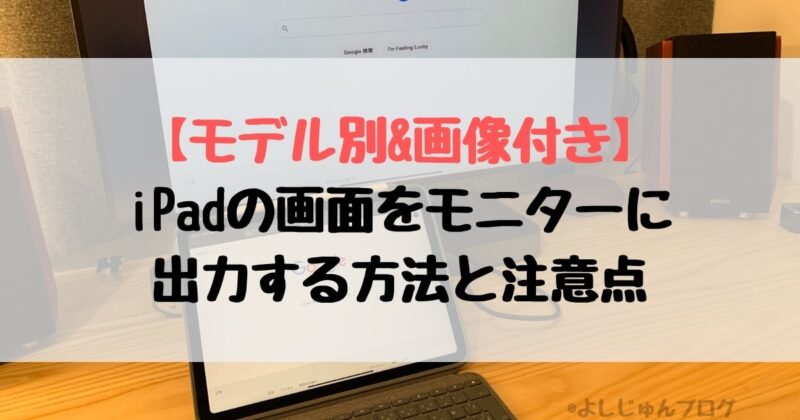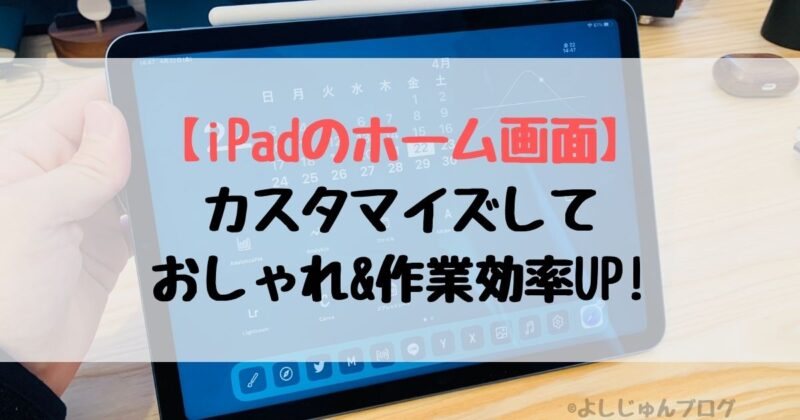iPadを子供に触らせているとき、誤作動をされたり使って欲しくない操作をされて困っていませんか?
我が家ではiPadの知育アプリで子供に遊ばせているのですが、アプリを閉じたり画面が消えたりして泣かれるので困っていました。
チャイルドロックをしてからiPadを渡すようにしたことで子どもの操作ミスが無くなって、私も安心することができました。
私のような子育てに頑張っている同士に向けて、iPadで安心して子供を遊ばせる方法を紹介します。

タップできる見出し
iPadをチャイルドロックするために行う事前の設定
iPadでチャイルドロックをするためには前もって設定する必要があります。
「アクセシビティ」というiPadにもともと付いている機能で、設定もすぐ終わるのでサクッと準備しちゃいましょう。
設定の「アクセシビティ」から「アクセスガイド」をタップする
設定を開き、少し下にある「アクセシビティ」から「アクセスガイド」をタップします。
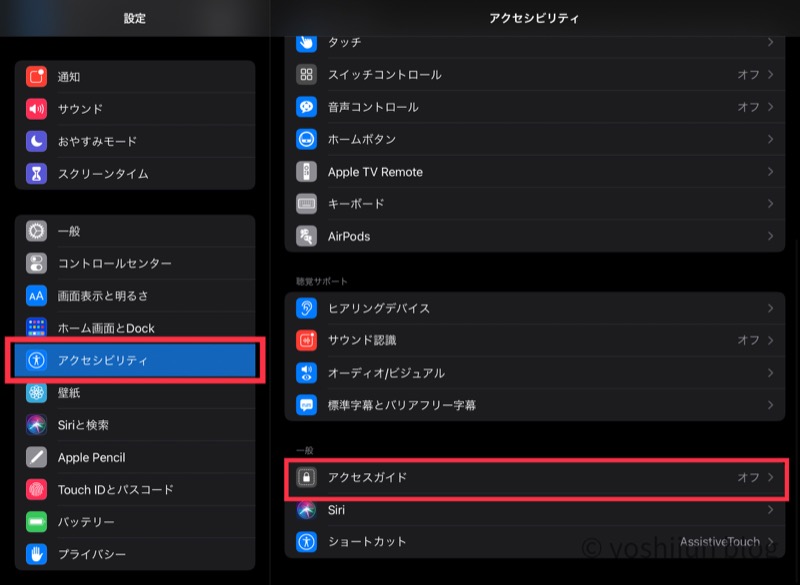
「アクセスガイド」をオンにする
アクセスガイドがオフになっている状態なので、オンに切り替えます。
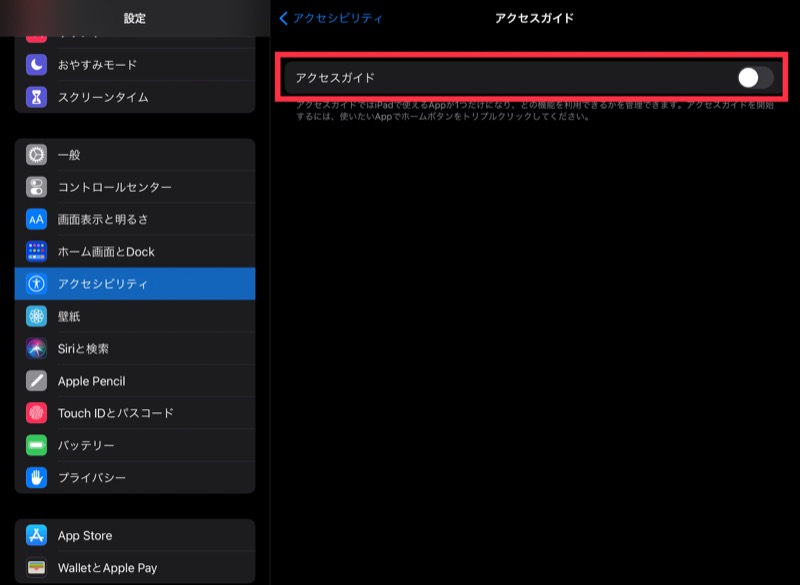
アクセスガイド用のパスコードを設定する
アクセスガイドを解除したり、細かく個別設定を行うためのパスコードを設定します。
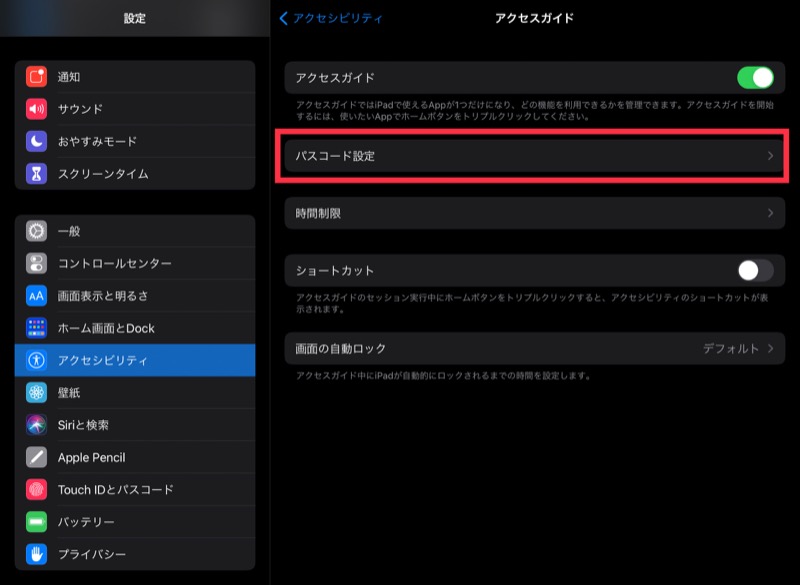
端末のロック解除とは別で新たに設定することができますが、同じにしておく方が忘れることがないので無難です。
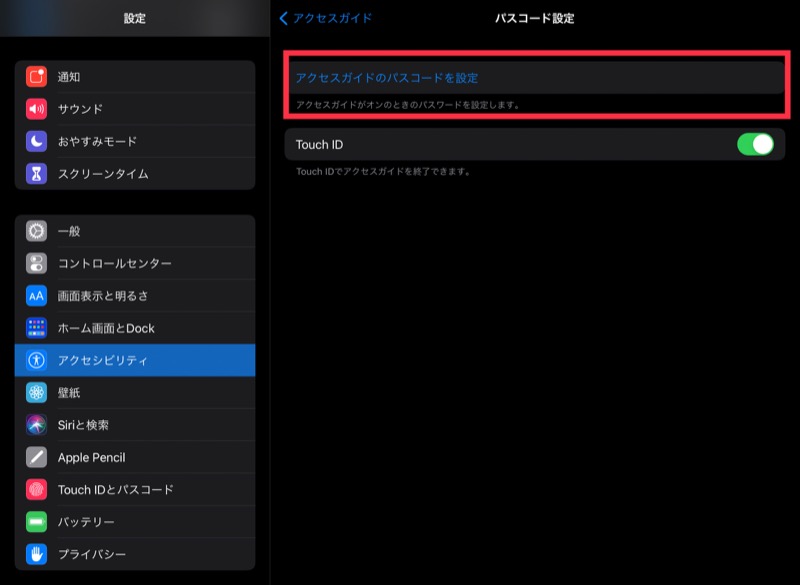
この時にTouch ID又はFace IDの許可をオンにしておくと解除が簡単になります。
iPadの画面をチャイルドロックする操作方法(2パターンあり)
iPadの画面をチャイルドロックするには2つの方法があります。
一つはSiriに「アクセスガイドをオンにして」と話す方法です。
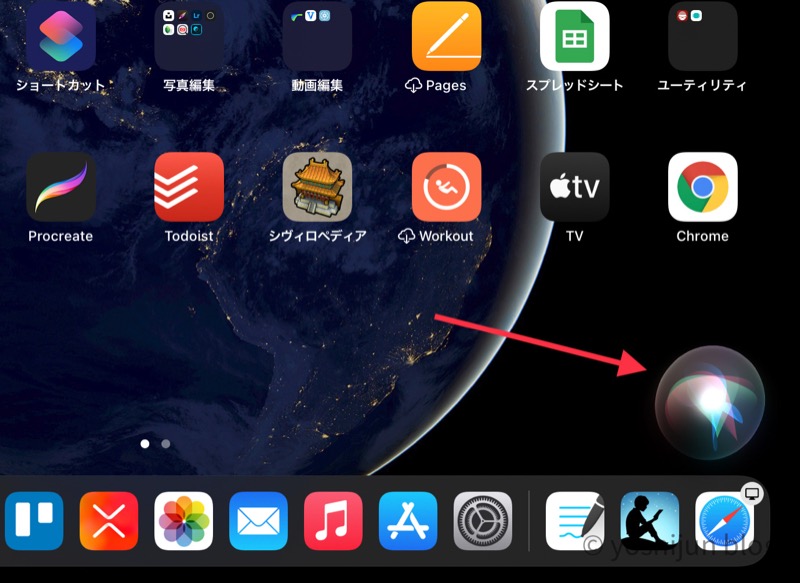
もう一つはホームボタン又はトップボタンをトリプルクリックする方法です。
iPadやiPad mini、iPad Air3などのホームボタンがあるiPadはホームボタン、iPad ProやiPad Air4などのホームボタンがないiPadはトップボタンを押してください。
チャイルドロックを解除する操作方法(3パターンあり)
チャイルドロックを解除する方法は機種によって変わります。
- ホームボタン、トップボタンのTouch IDで解除する(iPad、iPad Air他)
- Face IDを使って解除する(iPad Pro)
- パスコードを入力して解除する(全モデル共通)
Touch ID、Face IDはなぜかうまく反応しないことがあるので、三つめのパスコードを入力して解除する方法を使うことが多いです。
細かく機能・操作制限をかける方法(誤操作対策)
iPadのチャイルドロックは使うアプリを固定させるだけではなく、操作についても細かく設定できてとても便利です。
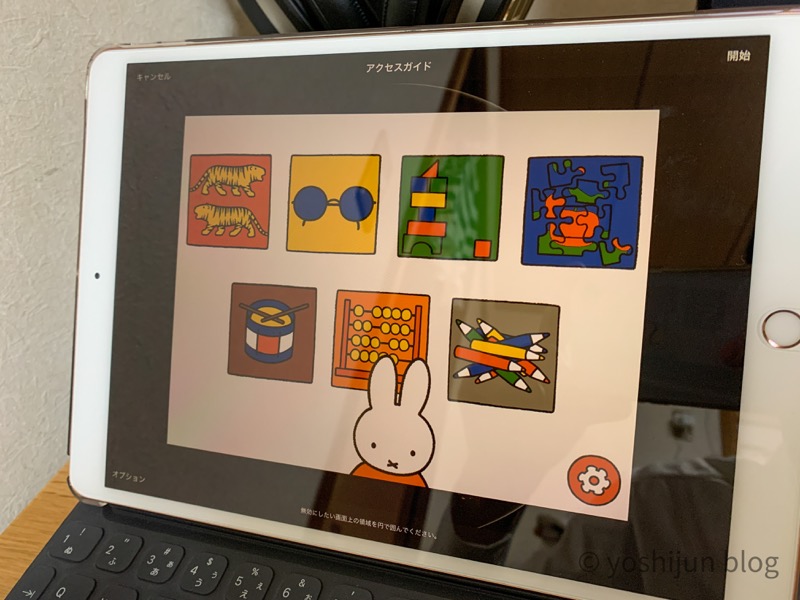
操作を無効にしたい領域を指定することで、画面の一部分を触っても反応しないように設定できます。
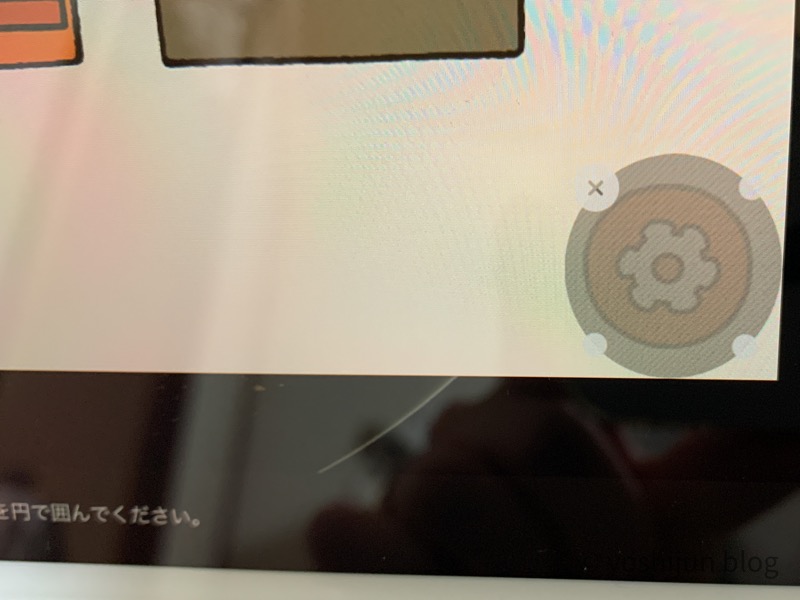
また以下の操作について有効/無効を設定もできるので、子供に使わせたくない機能を制限できるのが助かります。
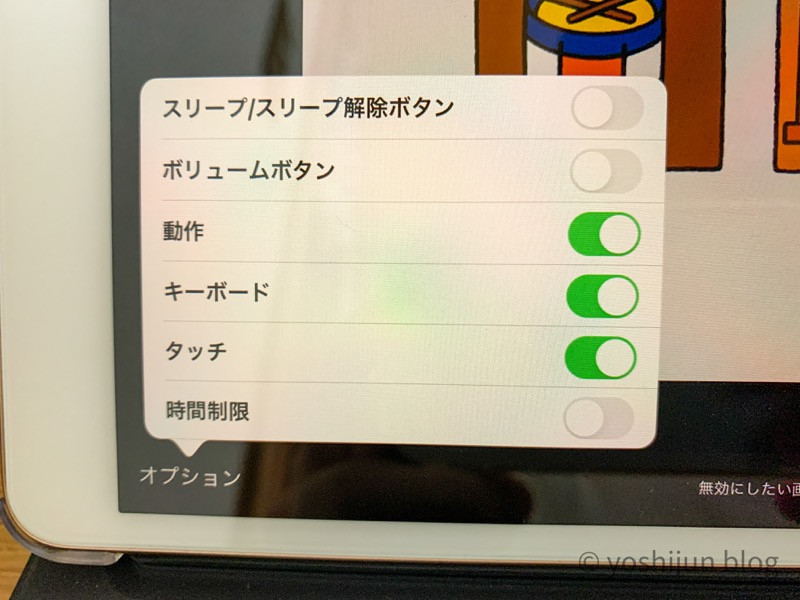
- スリープ、スリープ解除ボタン
- ボリュームボタン
- 画面の動作
- キーボード操作
- 全画面のタッチ操作
- 時間制限
子どもはiPadを貸すなら、端末保険に必ずはいるべし
iPadはiPhoneと同様に、思ったよりも簡単に画面が割れます。
子どもにiPadを使わせる場合、なおさら取り扱いに注意が必要です。

子どもと生活しているとわかると思いますが、
- 机から落としてしまう
- 床に置いて足で踏んでしまう
- 勢いよく振り向いて固いものにぶつける
なんてことが日常茶飯事です。
ケースやカバーで対策していても限度があるので、壊れてしまった最悪のケースでも修理代が返ってくる端末保険に入っていると安心です。
有名どころだとモバイル保険は月額700円でバッチリと嬉しい保障が備わっています。
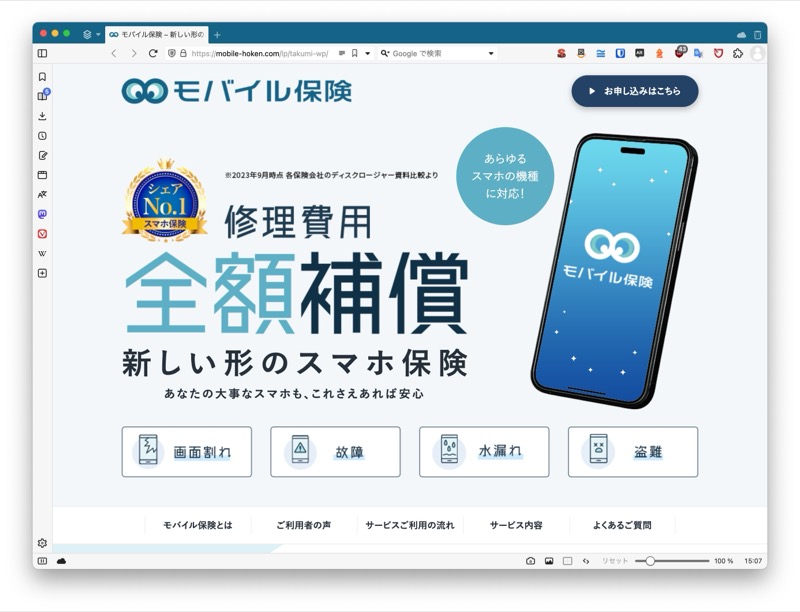
- 年間で10万円までの修理費用を補償してくれる
- 1契約で3つまでの端末を同時に補償
- 幅広い補償内容、修理ショップに対応
- 会計不要で修理してもらえる(提携ショップ)
参考までにAppleが公式で展開している「AppleCare+」は端末を修理にだす場合、月額料金に追加で修理代が必要になるので、修理代のかからないモバイル保険のほうがよっぽど安いです。
1つの契約で3つまでの端末が補償されるので、iPad以外の端末に何かあった時も修理代がかからず、保険にかけたお金が無駄になりにくいのも助かります。
1台あたりの金額は233円と考えるとコスパの良さも光ります。
iPadとあなたのiPhoneは一緒に補償対象にするとして、残り1枠にApple WatchやAirPods、ニンテンドースイッチなどを選ぶといいですね。
壊れてしまってからでは遅いので、安心して子どもにiPadを貸したい場合はぜひ加入を検討してみて下さい。
【参考】子どもにYouTubeを見せるなら、月額300円以下の格安でYouTubeプレミアムに加入しよう
子どもがYouTubeを見ているとき、我が家のようにCMが流れるたびに泣き叫ばれるのであれば、ぜひYouTubeプレミアムを検討してみてください。
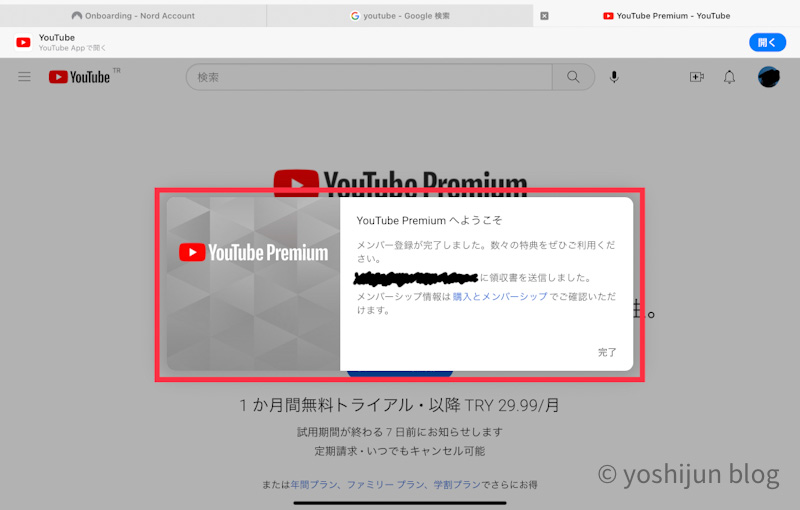
- CMをスキップして!と騒ぐことが無くなる
- 子どもに見せたくないCMが流れてこない
- あなたがYouTubeを見る時も快適
と良いことづくめです。
ただ、子どものためにYouTubeプレミアムに1,180円を払うのは正直高すぎます。
私の場合、月額300円でYouTubeプレミアムに加入することができました!
普通にYouTubeプレミアムに加入するより、圧倒的に格安で加入する方法をこちらの記事で紹介しています。

10分ごとに繰り返される癇癪から解放されたい人は、ぜひ参考にしてください。
まとめ 安心して子供を遊ばせられるチャイルドロックは最高
iPadのチャイルドロック(アクセシビティ)は簡単に設定できて、安心して使わせられる神機能。
子供にiPadを貸すと好き放題使うから嫌だなぁ…と悩んでいた人にとって本当に助かる機能です。
困っていた人はぜひこの機能を使ってみてください。